日本時間で2016年8月3日未明にAnniversary UpdateことWindows 10 バージョン1607がリリースされ、翌日にはWindows Updateでも配布され始めました。
アップデート自体は比較的問題無くできるのですが、設定があちらこちら初期化されています。また、自作PCなど凝ったシステムはクリーンインストールが必要かもしれません。
Windows 10 バージョン1607リリース
2016年8月3日未明に日本でもWindows 10 バージョン1607の配布が始まりました。
Windows Updateによる方法、Microsoftのサイトからオンラインでアップデートする方法、メディア作成ツールで作成したメディアでアップデートする方法などがあります。
Core i7-6700Kのメインマシンは作業中にWindows Updateが始まってしまったのですが、結局エラーで止まってしまいました。
作業中にアップデートされては困るので翌日、USBメモリーでアップデートしたところ問題無く完了しました。
オンラインアップデートは失敗することが多いようなので、メディア作成ツールで作成したUSBメモリーやDVDからアップデートした方が安全でしょう。
- Windows 10のダウンロード(Microsoft)
各種設定の問題
Windows 10 バージョン1511の環境を引き継いでWindows 10 バージョン1607に更新した場合は殆どの環境は引き継がれているので問題無いと思いがちです。しかし、細かく見てみると幾つかの設定がMicrosoftにとって都合の良いように初期化されています。
システムの保護
まず、システムの保護が無効に戻っています。
以前の復元ポイントで復元されると問題が発生するので、全ての復元ポイントを削除するだけなら良いのですが、システムの保護自体を無効に変更されてしまいます。
MS-IMEのクラウド候補(訂正)
日本語入力のMS-IMEはWindows 10バージョン1511ではクラウド候補がデフォルトで無効でしたが、バージョン1607ではデフォルトで有効になっています。

ただしコメントで頂いた情報によると、これだけではMicrosoftにタイピングは送られず、次のどちらかの操作をすることでタイピングが送られるそうです。
- 特定の言葉を入力すると[クラウド候補を使ってみる]と表示される場合があります。その時に[Tab]キーで[クラウド候補を使ってみる]を選択すると入力した文字列がMicrosoftに送られ変換候補が表示されます。
Windows 10 Anniversary Update のIMEでは、予測候補の[クラウド候補を使ってみる]を選択しない限り、Bingに入力内容が送信されることはありません。https://t.co/AhXoe1sKkE pic.twitter.com/FRGyjThHRn
— Takashi umeoka (@IME_UME) 2016年8月9日
- 「Microsoft IMEの詳細設定」の画面の「自動的に表示する」にチェックを入れると、MS-IMEが有効な間のすべてのキー入力がMicrosoftに送られます。
Windows 10バージョン1511では「クラウド候補を使用する」にチェックが入っていませんので、1.の場合のように[クラウド候補を使ってみる]という表示が出ません。そのためクラウド候補が使えることに気付きませんでした。
Windows 10バージョン1607では最初から「クラウド候補を使用する」にチェックが入ったことでクラウド候補が使えることに気付きます。[クラウド候補を使ってみる]を選択したとしても、Microsoftに送られるのは変換のために入力した言葉だけになります。(文脈を見て変換しているなら前の数文節も送られている可能性はあります)
デフォルトの状態では[クラウド候補を使ってみる]という選択肢を選ばなければMicrosoftにキー入力が送られることはありません。しかし、誤って[クラウド候補を使ってみる]を使ってしまうことが無いようにするには、「クラウド候補を使用する」のチェックを外す必要があります。
タスクバーの通知領域に「あ」または「A」と表示された部分を右クリックし、表示されたメニューから「プロパティ」をクリックします。
表示された「Microsoft IMEの設定」で「詳細設定」をクリックします。

「予測入力」タブに切り替えて、「クラウド候補を使用する」のチェックを外して「OK」をクリックします。
なお、この設定はプライバシー設定とは連動していませんので別に設定する必要があります。
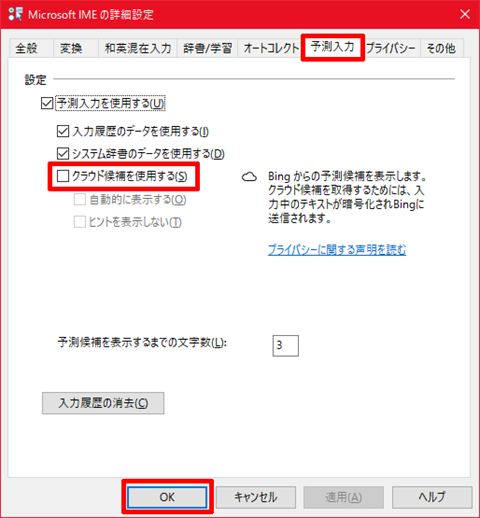
システムフォント
Windows 10ではシステムフォントが游ゴシックに変更になったことで、ぼやけて見えるようになりました。システムフォントをWindows 8.1などと同じように変更していた場合は、アップデートにより游ゴシックに戻されています。
見難い場合は再度システムフォントを変更する必要があります。
高速スタートアップ
「コントロールパネル」「システムとセキュリティ」「電源オプション」「電源ボタンの動作を選択する」で表示される項目の「シャットダウン設定」の「高速スタートアップを有効にする(推奨)」がチェックが入った状態に戻されます。
これはメーカー製のWindowsパソコンを単体で使っている場合は通常は問題とはなりません。
ところがUSB接続HDDなどをUSB連動で電源をコントロールする設定で接続していると外付けHDDを認識しないなどの問題が発生します。
高速スタートアップとは、シャットダウンしたときとハードウェア構成に変更が”無いように見える”場合にデバイスの初期化手順を省くことで高速にWindowsを立ち上げる手法です。しかし、USB接続のHDDなどはデバイスの初期化を行わないと正常に動作しない製品があるため「高速スタートアップ」は無効にする必要があります。
その他の設定
プライバシー設定は従来の設定が引き継がれていますが、追加となった設定はデフォルトで有効になっています。
Windowsアプリのペイントなどは初期化されているのですが、IEなどは引き継がれており、アプリごとに対応がまちまちです。
どのアプリが初期化されているのかは一つ一つ調べるしかありません。
自動更新の問題
自動再起動の仕様変更
Windows 7/8.1を使っていてWindows 10への強制アップグレードに悩まされていた人は「Windows 10に移行したのだからもう安心」と思っているかもしれません。
しかし、本当は、Windows 10の方がもっと厄介なのです。
Windows 10 バージョン1511まではWindows Updateでの更新はバックグラウンドで適用されても、再起動のタイミングは自分で設定できました。この画面はバージョン1511のものです。
ところが、Windows 10 バージョン1607から仕様が変わりました。
まず、「アクティブ時間の変更」でアクティブ時間を設定する必要があります。
「アクティブ時間の変更」は「設定」アプリの「更新とセキュリティ」の「Windows Update」で行います。
アクティブ時間は最大12時間まで設定できます。アクティブ時間とは再起動で作業の邪魔をされては困る時間帯です。
この機能がWindows Insider Programで実装されたときは10時間だったのですが、文句が出たのか正式版では12時間となっています。それでも短いです。睡眠時間以外はアクティブ時間に設定できないと困ります。
実際問題として、12時間以上かかるビデオエンコードなどを実行することはありますので中断されると困るのです。
なお、来春の次期大型アップデートで最長18時間に変更されることになりました。ただしHomeエディションだけは12時間のままです。Proへの移行を考えておいた方がよいでしょう。
再起動が必要な状態になると「再起動が必要です」との通知があります。そのままにしておくと、ソフトで未保存の状態でもアクティブ時間外に自動で再起動されます。
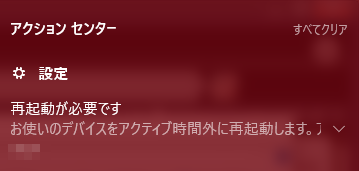
この状態になったら通知をクリックするか、「設定」アプリの「更新とセキュリティ」の「Windows Update」から「再起動のオプション」をクリックして「カスタム再起動時間」を設定できます。
バグのようですが、一度、「再起動のオプション」をクリックしてカスタム再起動時間の画面に移ったあと、この画面に戻ると「アクティブ時間の変更」という項目が消えてしまいます。その場合は、一度「設定」アプリを閉じて開き直すと「アクティブ時間の変更」が表示されるようになります。
アクティブ時間をずらして永遠に再起動させないことは可能です。
問題は再起動が必要な状態にならないと、この画面が有効にならないことです。通常はこの通り操作できません。
再起動が必要になるとスイッチを変更できるようになります。
まず、スイッチを「オン」にして再起動してよい「時刻」と「日」を指定します。「時刻」は1分単位で指定できます。
「日」は今日を含めた7日以内で指定できます。
カスタム再起動時間を設定しない場合、アクティブ時間を過ぎるともう一度通知があります。
その通知に対して何もアクションをとらないと、アクティブ時間を過ぎて30分経つと15分以内に自動で再起動されます。
例えば、アクティブ時間を8:00~20:00に設定していたとします。パソコンは15:00ごろ更新プログラムを適用し再起動が必要との通知を出しました。しかし当日は13:00からの会議が長引いて21:00になってしまいました。そうすると、会議から戻ったら再起動されサインイン画面に戻っていたということになります。
パソコンは15:00に通知し、20:00に再度通知し、それでもアクションが無かったので20:45には再起動してしまいます。
こちらの記事では便利な機能だと言っています。
しかし、上記のようなことはよくある話で、通知したのに何もアクションが無ければ了承したと判断する新機能は強制アップグレードに通じるMicrosoftの傲慢さが感じられます。
現状では、自動更新は止める方法が無く、止められたとしてもライセンス条項に違反することになります。
(2016/10/28 追記)
再起動を止める方法は見つかりました。ただし、この方法は元に戻すことが難しいため通常はアクティブ時間をうまく設定して逃げてください。なお、アクティブ時間を自動でずらしながら再起動させない方法もあります。
自動再起動の対処法
とりあえず、仕様が変わったので最初に一度だけ設定しておく必要があります。
- 「設定」アプリの「更新とセキュリティ」の「Windows Update」の「アクティブ時間の変更」をクリックして「アクティブ時間」を設定してください
- 即時反映させるには、一度サインアウトして再度サインインし直してください
「アクティブ時間」は作業を集中して行いたい時間帯、または、席から離れる時間帯などがよいでしょう。コメントで頂いた情報から即時反映にはサインインし直す必要があるようです。
なお、パソコンを利用する時間帯が決まっていない場合や12時間以上かかる作業を行っている場合は、アクティブ時間の自動設定を検討してください。パソコンを利用中は常にアクティブ時間とすることができます。
「再起動が必要です」との通知が出たら、作業を中断できるならすぐに再起動してください。
作業を中断できない場合は、とりあえず
- 「設定」アプリの「更新とセキュリティ」の「Windows Update」の「再起動のオプション」をクリックして明日以降に「カスタム再起動時間」を設定してください
そうすれば当日中は再起動されることはありません。作業が終わってシャットダウンさせようとすると電源ボタンの選択肢に「更新してシャットダウン」と「更新して再起動」という項目が表示されますので、どちらかで更新を適用してください。
エクスプローラーの問題
エクスプローラーでのファイル一覧の表示が遅くなっています。
マシン固有の問題かとも思ったのですが、クリーンインストールしたCore i7-4770Sのマシンでも遅さが分かるのでWindows 10バージョン1607の問題のようです。
特にNASのファイル表示は異常に遅くなるので、ファイルの内容か属性などを表示するたびに調べているようです。Windows Defenderの問題かもしれませんが調査中です。
自作PCの問題
作業用に使っているIntel NUC5PPYHはWindows 10 バージョン1511からバージョン1607にアップデートしても設定以外での問題はありませんでした。
Core i7-6700Kのマシンはビデオ編集中にバージョン1607のダウンロードが始まってしまったので焦ったのですが、ネットワークを使用していたのでケーブルを抜くこともできず止められませんでした。幸いアップデートがエラーで止まり問題には至らなかったのですが、いきなり始められても困るのでUSBメモリーからアップデートを行いました。
見た目は問題無く終わったのですが、ドライバー及びDLL関係で問題が発生していました。
GeFoece GTX 960のドライバーは古いものに置き換わったようで、サブディスプレイでビデオがまともに再生できなくなりました。
Windows Media PlayerもMP4を正常に再生できなくなっていました。
通常、WindowsのドライバーやDLLをアプリが上書きして環境を構築するのですが、アップデートでWindowsに上書きされて、更に環境を引き継いだのでドライバーやレジストリーの登録がおかしくなったようです。
ドライバーやアプリを再インストールして様子を見ているのですが、どうも改善せず、クリーンインストールが必要なようです。
これらの問題は、多くのアプリやドライバーをインストールした複雑なシステム固有の問題と思われます。しかし、半年に1回クリーンインストールしなければならないというのも困りものです。
かと言って、Windows Updateを拒否することもできませんので何もしなければアップデートされてしまいます。
次期大型アップデートのRS2は来年早々とのことですので、今回問題が発生したシステムは、次回も同じことが起きることを覚悟しておいた方がよいでしょう。
まとめ
Windows 10 バージョン1607は問題無くアップデートされているように見えますが、いろいろと設定が変更されている場合があります。
MS-IMEのクラウド候補やアクティブ時間の設定は確認した方がよいでしょう。
| Amazonで見る |


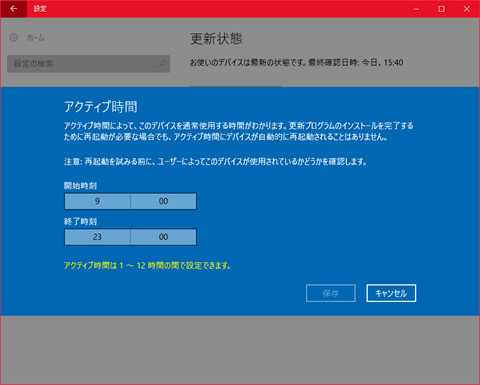
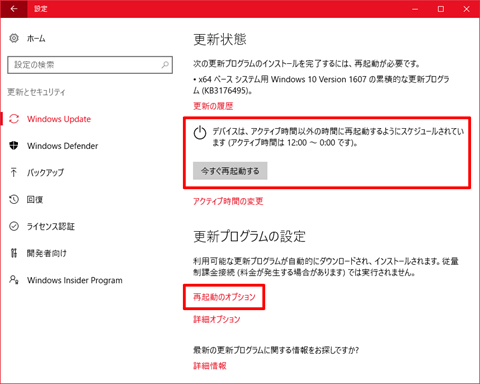
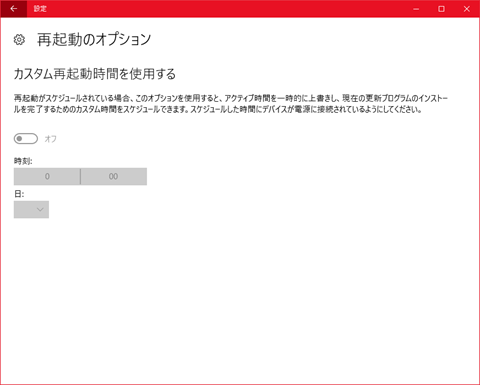
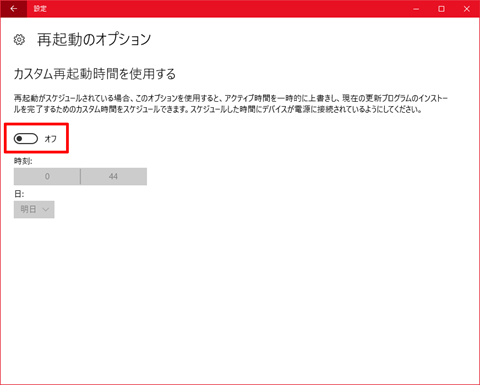
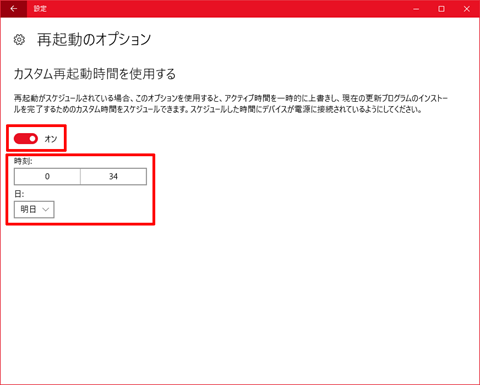

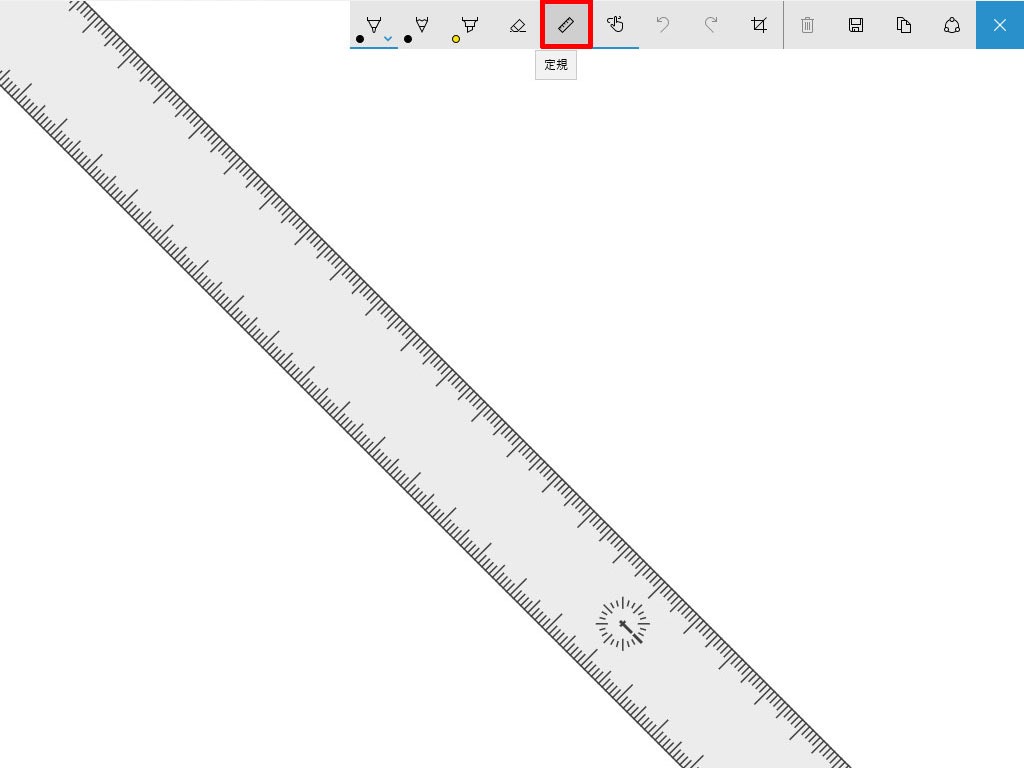
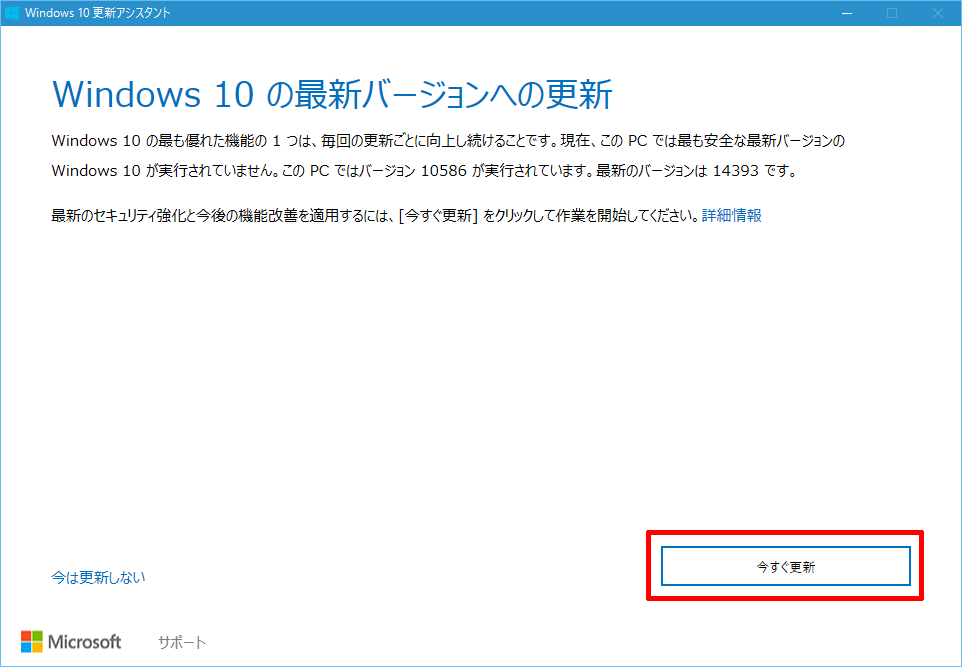
コメント
「クラウド候補を使用する」のCheckがONになっていても、「自動的に表示する」のCheckがOFFであれば(デフォルトの状態)
予測候補の[クラウド候補を使ってみる]を選択しない限り、勝手に入力文字がBingに送信されることはありません。
わかりにくいUIですみません。
コメントを頂き、ありがとうございます。
頂いた情報を元に記事を訂正させて頂きました。
確かに、ニュースサイトの記事などを見ない人にも知ってもらうには、デフォルト設定を変えるのは効果的だと思われます。
WindowsMediaPlayerについては互換性が悪くなっていることが確実に言えます。そちらのバグ・不具合ではないといえます。
Build1511(10586)までは正常に適応できていたMP4再生用コーデックパック(K-Lite Mega Codec Pack)がBuild1607(14393)ではOSをクリーンインストールしても正常に適応できない問題を確認できています。(この問題と主の問題を合わせるとこういう風に考えることができますね 『WMP から 映画&ビデオ に強行移行させるための嫌がらせのために互換性をなくした』 WindowsUpdate後にたまにファイルの関連付けがリセットされますよね)
コメントを頂き、ありがとうございます。
クリーンインストールしてみましたがWindows Media Playerでの再生の問題は直りませんでした。
また、言われるように関連付けが頻繁に変更されるようにもなりました。しかも関連付けで問題が発生したと因縁を付けられ強制的に「映画&ビデオ」に変更されてしまいます。
仕方がないので「映画&ビデオ」をアンインストールして様子をみています。
当方も 1607 以降、NAS あるいは同じネット上にある共有フォルダーのファイル表示と検索が異常に遅くなったので困っています。( Win 10 64bit)
1511 なら正常な事は確認済みです。(同一ネット上にある他のPCにて。)
コメントを頂き、ありがとうございます。
また、返答が遅れて申し訳ございません。
誠に申し訳ないのですが、表示と検索が遅くなる件についての対処方法は見つかりませんでした。
こちらの記事に記したように、クリーンインストールすることで直りました。
http://solomon-review.net/windows10-v1607-update-trouble-after/
ただし、多少労力を省くために「このPCを初期状態に戻す」が有効であることは分かりました。
詳しくは、こちらの記事を御参照願います。
http://solomon-review.net/windows10-bluetooth-mouse-problem/
MSの傲慢さってのは
ピッタシな表現ですね・・
ユーザーに負荷かけまくりの会社で
遣りたい放題なので
OSは国家が開発して国民に提供すべきです・・・
コメントを頂き、ありがとうございます。
私もOSは自国で開発すべきだと思います。
視点は違いますが、中国もロシアも自国でOSを開発していますし、日本も開発する能力が無いわけではないのです。
情報がダダ漏れであることを国は分かっていて国民に使わせているのですから困ったものです。
国はわざと情報を収集させて日本の出口でかすめ取っているのかもしれません。
ただ、お役所に作らせるとマイナンバーカード交付システムと同じことになるのでMS製の方が信頼性は高いでしょう。
「アクティブ時間」は、強制自動アップデートとそれによるユーザの問題の対策に
全くなっていないのが大変残念です。
12時間しか設定できないとかあり得ないですよ。
私は、アクティブ時間を使わない設定にしました。
2:00から3:00(私がほぼ確実に寝てる時間)に設定して、
PC起動時の最初で好きなだけ自動アップデートしてくださいな。
というスタンスです。
(要するに1つ前の「アクティブ時間」が採用される前の仕様と同じってことですね)
根本的な原因は、アップデートをユーザーが決めるのでなく、
MSが主体で決めていることにあるのですけど、
改善されないのでしょうね。
ユースケースを単一にしたいのかねぇ、MSは。
コメントを頂き、ありがとうございます。
こちらの記事にも書きましたがMicrosoftはアップデートのインストールと、それを適用させるための再起動は必然としか考えていないようです。
Windows 10 バージョン1607でも自動で再起動させないことは可能です(全面修正)
http://solomon-review.net/stop-windows10-auto-restart/
自動更新自体はライセンス条項に書かれているので同意した時点で仕方ないですね。
アップデートするのは構わないのですが、再起動のタイミングが問題です。
離籍している時に再起動の通知が出て、それに気付かないと、いきなり再起動が始まります。それも作業中で保存していなくてもお構いなしで。
Microsoftは通知に気付かない状況が問題と考えているようで、どうにかユーザーに再起動が必要なことを認識させようと考えているようです。ただ、それでも期限付きですので、暫くすれば再起動されてしまいます。
クライアントマシンは人が対応できますが、録画専用マシンとかVPNサーバーは自動で再起動されると困りますので対策は必要でしょう。
当方、自作機です。はい、拙宅では、クリーンインストールになりました。
以下は、ThinkPad X61s ですが、1607 をクリーンインストールしています。
Active hours の件は、この時間外は5分でスリープに入っています。
Active hours の設定を変えて、save しても、頑として変わりません。
コメントを頂き、ありがとうございます。
クリーンインストールして安定したのですが、アクティブ時間を過ぎて少しPCから離れた隙にやられました。
戻ったらブルースクリーンです。席を外している隙にIntel HD Graphicsドライバーがインストールされてしまいました。
半年ごとの大型アップデートの不安定さにもうんざりしますし、アクティブ時間の仕様も本当に困ります。
Active hours ですが、Save しただけでは有効にならず、サイン off/on すると、有効になってくれるようです。
先日知ったのは、デフォルトでは、スリープしてから 180分経過すると、ハイバネートに移行するようです。ということで、never に変更しておきました。
コメントを頂き、ありがとうございます。
アクティブ時間はレジストリーの
HKEY_LOCAL_MACHINE\SOFTWARE\Microsoft\WindowsUpdate\UX\Settings
の下の
ActiveHoursStart
ActiveHoursEnd
に設定されますが、レジストリーエディターで見ていると「設定」アプリでの変更は即時反映されています。
一度サインアウトして再度サインインしないと反映されていないように見えるなら、WindowsUpdateを行っているプロセスがアクティブ時間の変更を一定期間ごとにしか確認していないためと思われます。
即時反映させるにはプロファイルの読み直しを行う再サインインがよいのでしょう。頂いた情報を記事に反映させて頂きました。
スリープに関しては、昔からデフォルトの電源プランではスリープ後、一定時間が経過すると休止状態になる設定だったはずです。
今はハイブリッドスリープ(スリープになった時点で休止状態用のデータも保存してしまう)のためスリープ中にバッテリーが無くなっても復帰はできますが、長時間スリープするならデフォルト設定の方がよいように思えます。